Nous allons voir dans ce tutoriel comment mettre ou remplacer des cartouches dans une imprimante Lexmark P315
Cette solution est également valable pour les imprimantes utilisant des cartouches compatibles Lexmark 34 / 35
Vous allez dans un premier temps allumer votre imprimante
Soulevez ensuite l’unité scanner de celle-ci. En regardant à l’intérieur, le chariot des cartouches devrait être en position de chargement.
Il vous faudra ensuite appuyer sur le levier afin d’ouvrir le couvercle de la cartouche.
Otez les cartouches et mettez-les de côté
Faites attention, il ne fait pas en aucun cas toucher la zone de contact dorée qui se situe au dos de vos cartouches d’encre. Il en va de même pour les buses d’impression, qui se trouvent elle sous les consommables. Vous pouvez ensuite continuer votre opération.
Il vous sera alors possible d’insérer votre cartouche dans l’imprimante. Vous pourrez mettre la cartouche d’encre photo, ou la noire, dans le chariot de gauche, tandis que la zone de droite sera pour la cartouche couleur !
Une fois les cartouches insérées, vous pourrez refermer les couvercles d’un coup sec, afin de bien maintenir le tout
Il ne vous restera plus qu’à fermer l’unité du scanne et vous pourrez recommencer à imprimer
- Nos kits d’encre
- Nos cartouches rechargeables
- Nos kits toners
- Nos produits d’entretien
- Nos accessoires
Encros ne cite les marques qu’à des fins de compréhension lors de l’usage de ses différents produits, afin de guider l’utilisateur de manière efficace. Les marques appartiennent respectivement à leurs propriétaires et ne peuvent être comparées avec les produits de la marque Encros, ces derniers possédant leurs propres spécificités et exigences techniques.
Nous Suivre sur Google+








 `
`
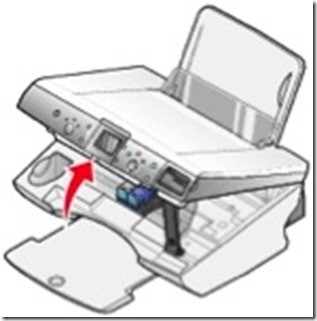
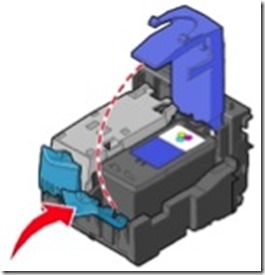
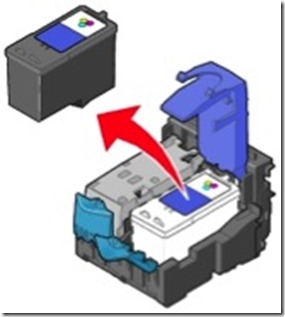
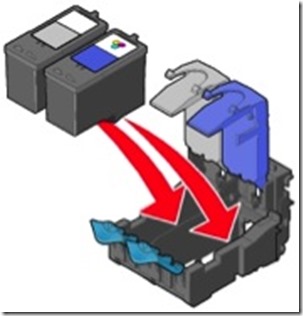
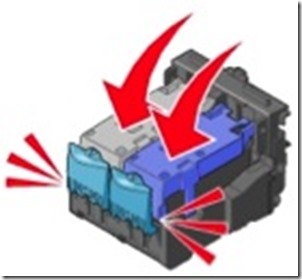
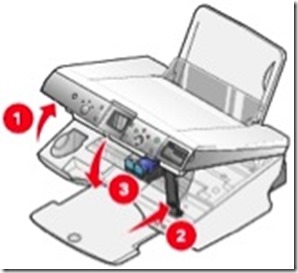


![clip_image002[1] clip_image002[1]](http://rechargefrance.free.fr/wp-content/uploads/clip_image0021_thumb1.gif)
![clip_image002[2] clip_image002[2]](http://rechargefrance.free.fr/wp-content/uploads/clip_image0022_thumb.gif)

![clip_image002[3] clip_image002[3]](http://rechargefrance.free.fr/wp-content/uploads/clip_image0023_thumb.gif)
![clip_image002[4] clip_image002[4]](http://rechargefrance.free.fr/wp-content/uploads/clip_image0024_thumb.gif)
![clip_image002[5] clip_image002[5]](http://rechargefrance.free.fr/wp-content/uploads/clip_image0025_thumb.gif)
![clip_image002[6] clip_image002[6]](http://rechargefrance.free.fr/wp-content/uploads/clip_image0026_thumb.gif)
![clip_image002[7] clip_image002[7]](http://rechargefrance.free.fr/wp-content/uploads/clip_image0027_thumb.gif)
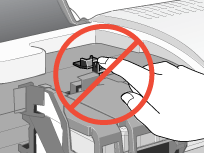

![clip_image002[8] clip_image002[8]](http://rechargefrance.free.fr/wp-content/uploads/clip_image0028_thumb.gif)
![clip_image002[9] clip_image002[9]](http://rechargefrance.free.fr/wp-content/uploads/clip_image0029_thumb.gif)
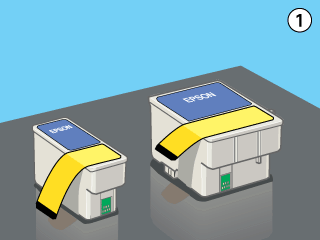
![clip_image002[10] clip_image002[10]](http://rechargefrance.free.fr/wp-content/uploads/clip_image00210_thumb.gif)
![clip_image002[11] clip_image002[11]](http://rechargefrance.free.fr/wp-content/uploads/clip_image00211_thumb.gif)
![clip_image002[12] clip_image002[12]](http://rechargefrance.free.fr/wp-content/uploads/clip_image00212_thumb.gif)
![clip_image002[13] clip_image002[13]](http://rechargefrance.free.fr/wp-content/uploads/clip_image00213_thumb.gif)
![clip_image002[14] clip_image002[14]](http://rechargefrance.free.fr/wp-content/uploads/clip_image00214_thumb.gif)
![clip_image002[15] clip_image002[15]](http://rechargefrance.free.fr/wp-content/uploads/clip_image00215_thumb.gif)
![clip_image002[16] clip_image002[16]](http://rechargefrance.free.fr/wp-content/uploads/clip_image00216_thumb.gif)
![clip_image002[17] clip_image002[17]](http://rechargefrance.free.fr/wp-content/uploads/clip_image00217_thumb.gif)
![clip_image002[18] clip_image002[18]](http://rechargefrance.free.fr/wp-content/uploads/clip_image00218_thumb.gif)
![clip_image002[19] clip_image002[19]](http://rechargefrance.free.fr/wp-content/uploads/clip_image00219_thumb.gif)
![clip_image002[20] clip_image002[20]](http://rechargefrance.free.fr/wp-content/uploads/clip_image00220_thumb.gif)
![clip_image002[21] clip_image002[21]](http://rechargefrance.free.fr/wp-content/uploads/clip_image00221_thumb.gif)
![clip_image002[22] clip_image002[22]](http://rechargefrance.free.fr/wp-content/uploads/clip_image00222_thumb.gif)


![clip_image002[23] clip_image002[23]](http://rechargefrance.free.fr/wp-content/uploads/clip_image00223_thumb.gif)
![clip_image002[24] clip_image002[24]](http://rechargefrance.free.fr/wp-content/uploads/clip_image00224_thumb.gif)
![clip_image002[25] clip_image002[25]](http://rechargefrance.free.fr/wp-content/uploads/clip_image00225_thumb.gif)
